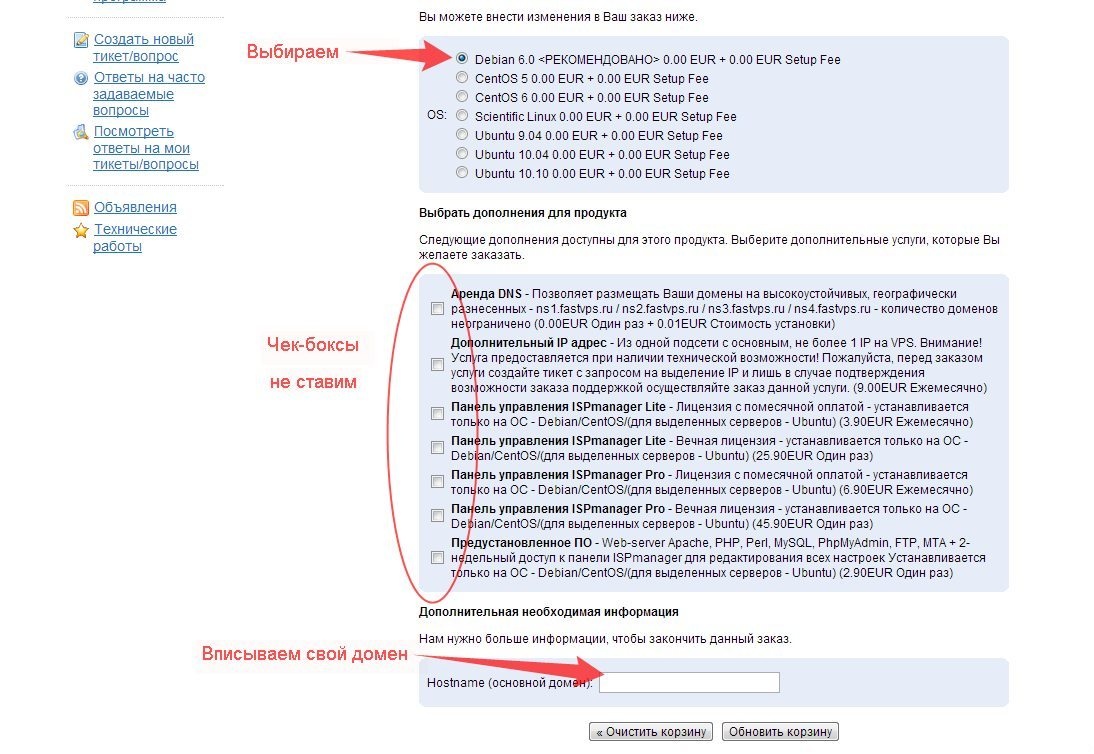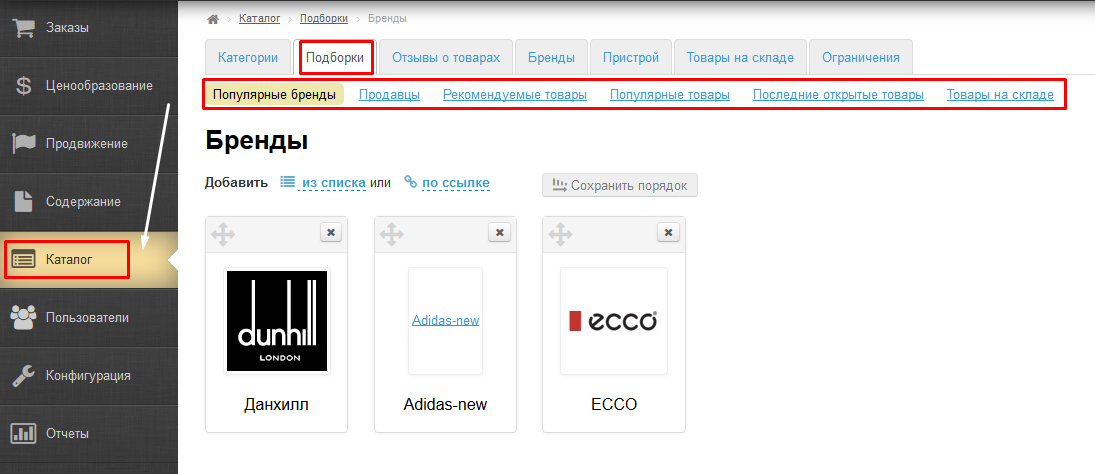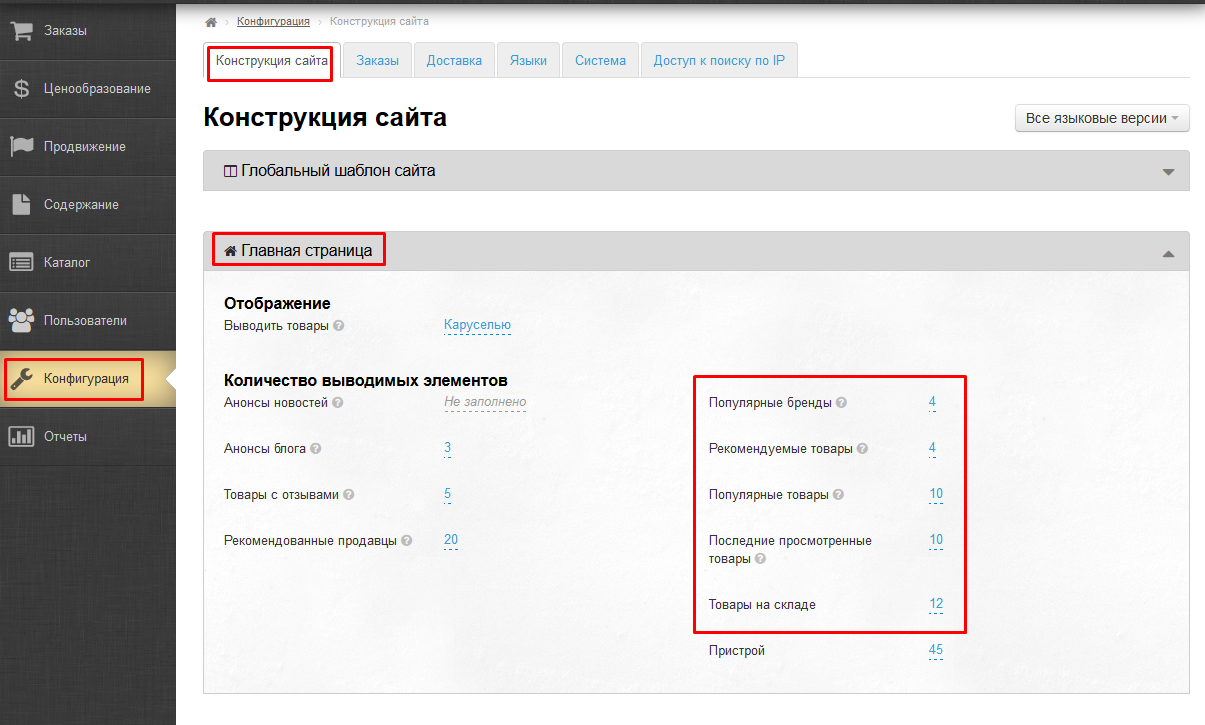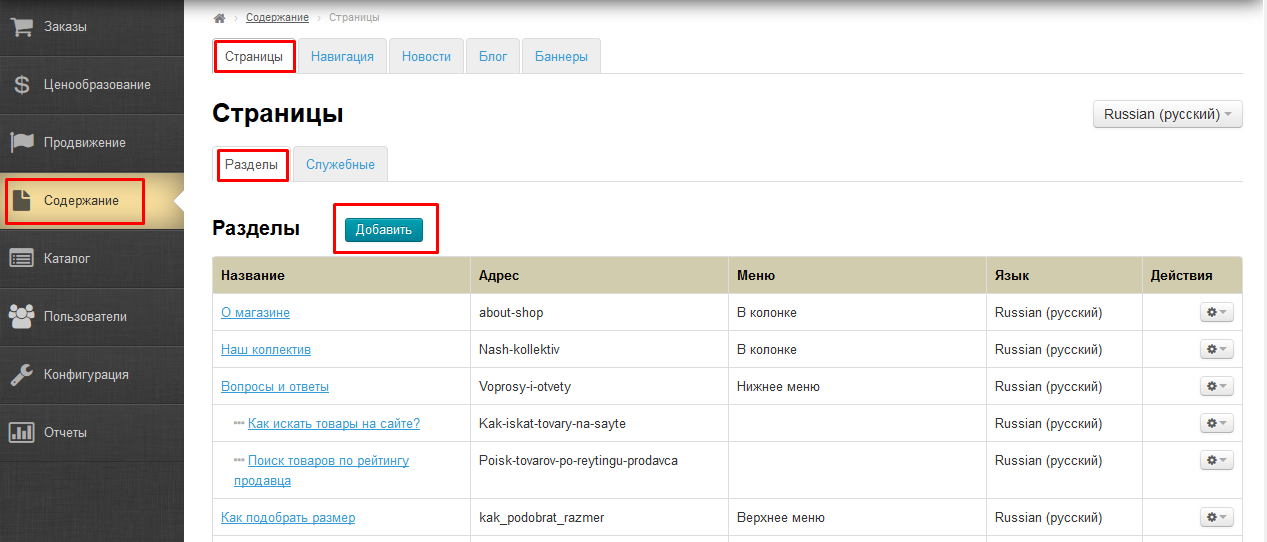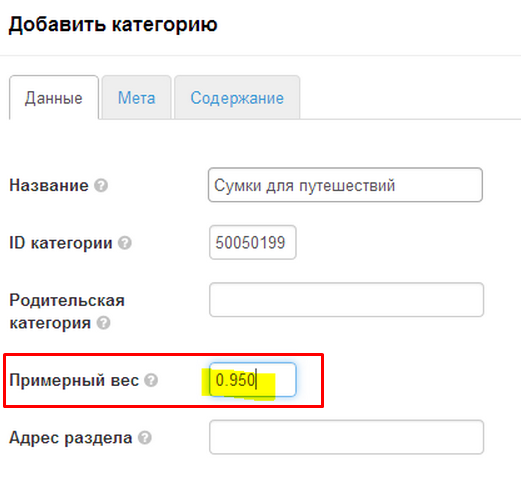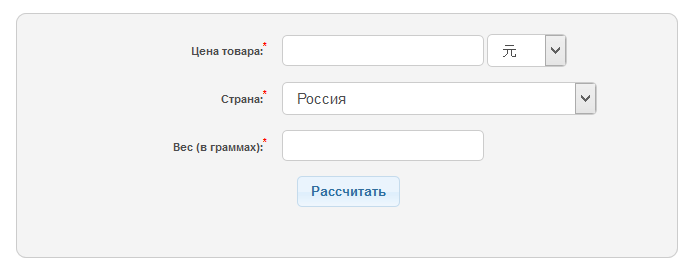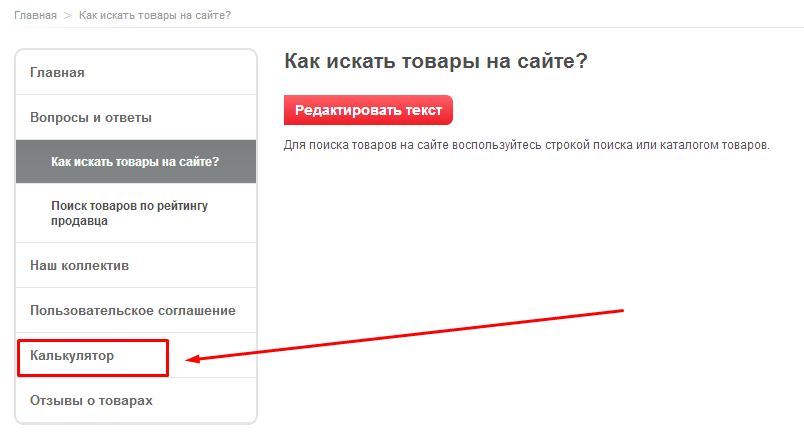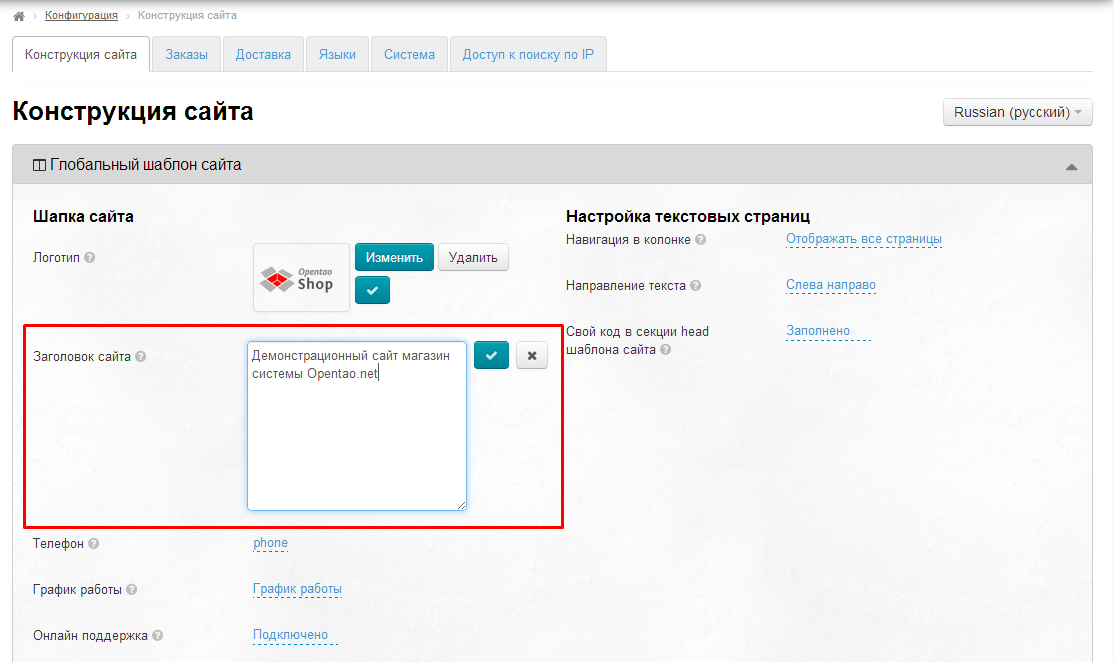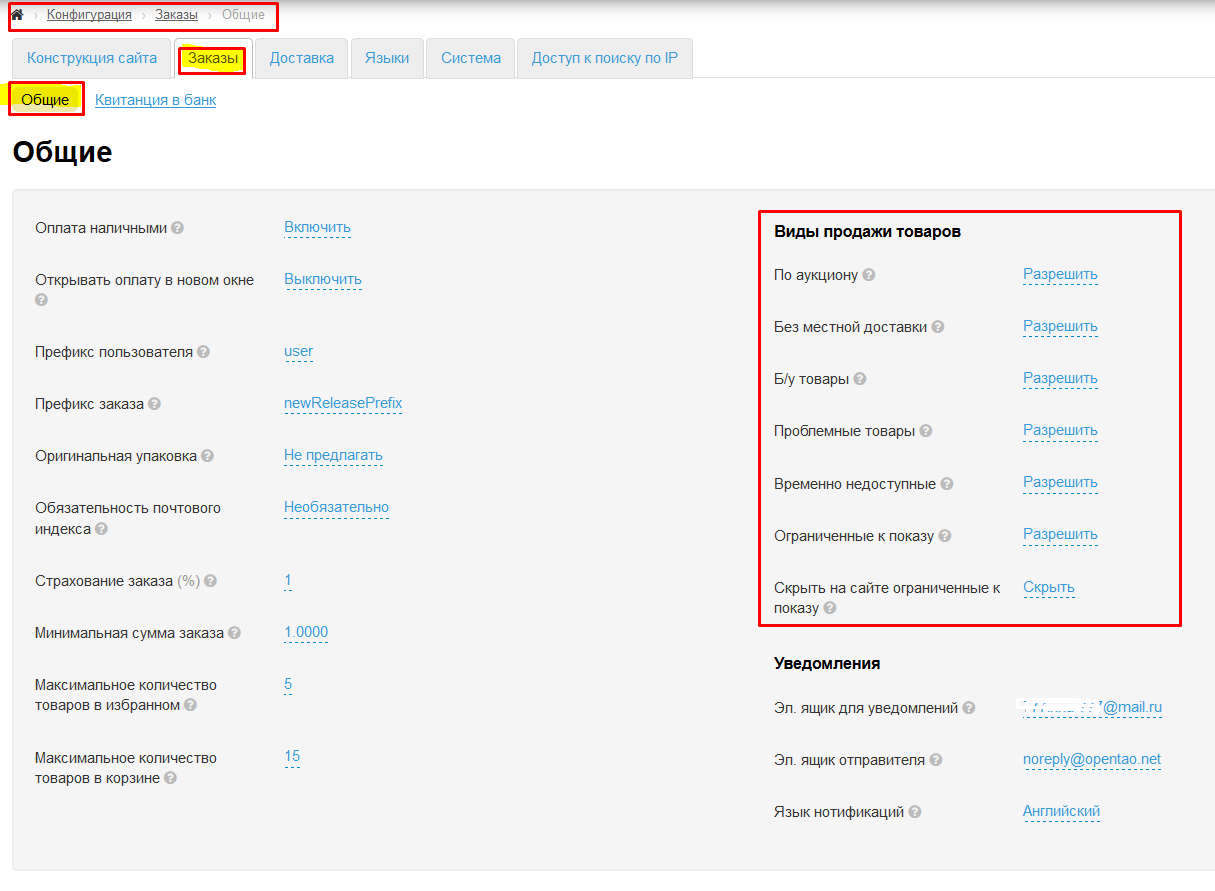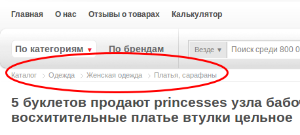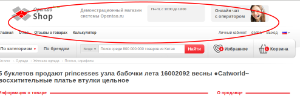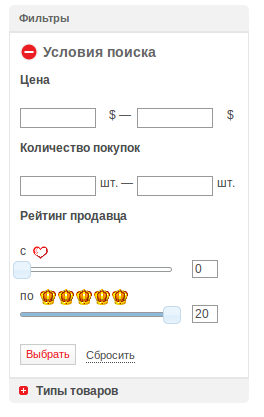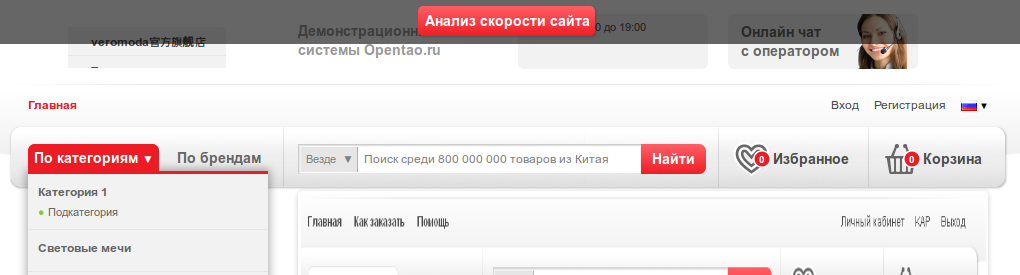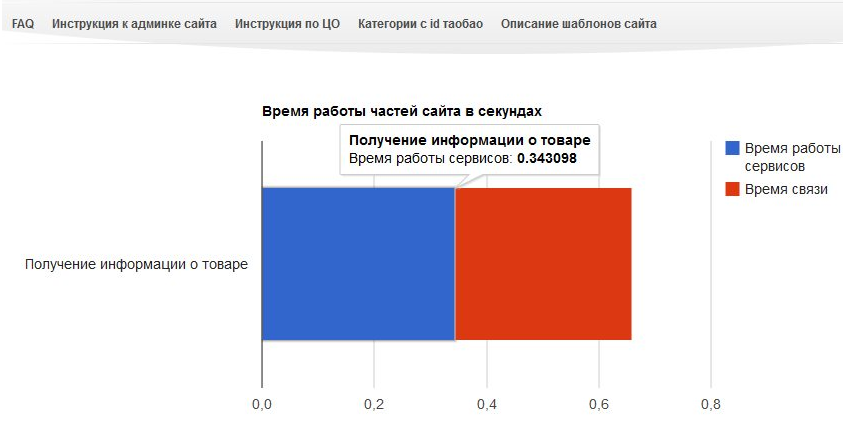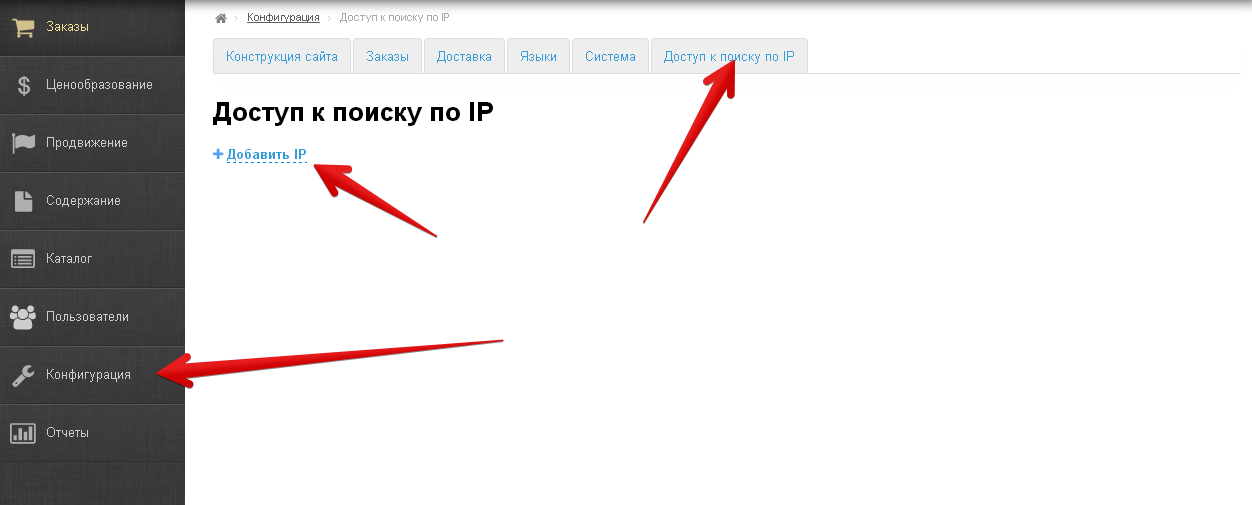| Оглавление | ||
|---|---|---|
|
Как попасть в админку сайта?
/admin/ на вашей версии сайта. Например, для http://Base-test.otcommerce.com админки будет http://base-test.otcommerce.com/admin. Затем ввести свои логин и пароль, и можно настраивать все параметры.Тестирование возможностей Коробки ОТ
Как попробовать админку, не устанавливая свой сайт?
Открыть админку нашего тестового
сайта http://base-test.otcommerce.com/admin , войти под логином root и паролем 123456. Тестовый сайт предназначен специально для экспериментов над ним.
Как установить тестовую версию сайта на свой домен?
- По ссылке http://demo.otcommerce.com/download
- скачайте дистрибутив сайта.
- В поле Введите ключ необходимо ввести ранее полученный доступ от нас, либо opendemo — ключ для тестирования. Поле имя сайта произвольно для заполнения.
- Скопируйте данные из архива на хостинг. (!) Не рекомендуем хостинг 1gb.ru — на нем проблемы со связью до наших серверов.
- Перейдите по
- ссылке http://имя-сайта/install/ (например, http://sait.com/install).
- Следуйте инструкциям.
- Если не возникает ошибок, по завершении установки удалите папку «install».
- Чтобы зайти в админку введите логин/пароль — root/123456 (для ключа opendemo), либо логин и пароль для вашего сайта (указываются в тикете на установку коробки в сапорте)
Какие требования к хостингу?
Наличие:
php 5.4,
модулей curl,
simplexml,
2 гб ± для хранения файлов,
mysql версия 5.
В настройках PHP должны быть отключены safe_mode и open_basedir
Какой хостинг выбрать для установки платформы?
Мы рекомендуем:
Как зарегистрироваться на FastVps (картинка увеличивается):
(если Вы хотите, чтобы платформу установили наши специалисты, НЕ скрывайте root пароль сервера!)
- Хостинг Hetzner (Германия). Оптимальный тариф — vServer VQ 12
Почему показывается 500 ошибка?
Скорее всего не стоят права на запись в папку cache в корне сайта. Установите права 777 на нее и очистите. Если вы не хотите кэшировать блоки сайта, то можно прописать строку
define(‘CFG_CACHED’, 0); в configcustom.php.
Где хранится мой ключ?
Как и все конфигурационные данные в configcustom.php.
Настройка и использование Коробки ОТ
Как попасть в админку сайта?
Открыть страницу /admin/ на вашей версии сайта. Например, для http://Base-test.otcommerce.com админки будет http://base-test.otcommerce.com/admin . Затем ввести свои логин и пароль, и можно настраивать все параметры.
Как мне вывести бренды или товары на главную страницу?
Чтобы вывести бренды или товары на главную страницу используем раздел «Подборки» (путь в админке: Каталог — Подборки). В этом разделе добавляются бренды и товары для вывода на главную страницу:
Чтобы настроить вывод уже созданных подборок, в разделе «Конфигурация главной страницы» (путь в админке: Конфигурация — Конструкция сайта) указываем количество выводимых товаров на страницу:
| Информация | ||||
|---|---|---|---|---|
| ||||
|
Как добавлять текстовые страницы на сайт?
- Перейти в раздел: Содержание — Страницы — Разделы .
- Cоздать нужные страницы:
- Во время создания страниц задать им адреса:
- Как заказать — how_to_order
- Как оплатить — payment-info
- Доставка — delivery
- Помощь — help
- О нас — about_us
- Пользовательское соглашение — main_user_agreement
- Политика безопасности — policy
- Контакты — contacts
- Когда страница создана, ее можно редактировать, то есть заполнить информацией.
| Информация | ||||
|---|---|---|---|---|
| ||||
|
Как мне вывести бренды или товары на главную страницу?
Чтобы вывести бренды или товары на главную страницу используем раздел «Подборки» (путь в админке: Каталог — Подборки). В этом разделе добавляются бренды и товары для вывода на главную страницу:
Чтобы настроить вывод уже созданных подборок, в разделе «Конфигурация главной страницы» (путь в админке: Конфигурация — Конструкция сайта) указываем количество выводимых товаров на страницу:
| icon | false |
|---|---|
| title | Ссылки на документацию: |
|
Как добавлять текстовые страницы на сайт?
- Как заказать — how_to_order
- Как оплатить — payment-info
- Доставка — delivery
- Помощь — help
- О нас — about_us
- Пользовательское соглашение — main_user_agreement
- Политика безопасности — policy
- Контакты — contacts
Как мне установить размер комиссии на товары?
Перейдите в раздел «Ценообразование». Размер наценки (комиссии) на товары настраивается в подразделе «Стоимость»:
Для установки наценок необходимо настроить курсы валют вручную или привязать к курсу Центробанка (с помощью модуля «Конвертор »).
| Информация |
|---|
|
|
|
Что нужно сделать, чтобы при обновлении платформы не исчезли изменения, которые я внес?
На данный момент предусмотрены возможности для кастомизации шаблонов и стилей.
|
Каким образом добавляются бренды в каталог товаров?
Работа с брендами происходит в разделе «Каталог» и подразделе «Бренды». Для добавления бренда нужно его изображение и внешний ID с Taobao (обратитесь к нам за списком брендов с ID, если не можете получить их самостоятельно).
| Информация | ||||
|---|---|---|---|---|
|
|
|
Q11: Как мне установить размер комиссии на товары?
Перейдите в раздел «Ценообразование». Размер наценки (комиссии) на товары настраивается в подразделе «Стоимость»:
Для установки наценок необходимо настроить курсы валют вручную или привязать к курсу Центробанка (с помощью модуля «Конвертор»).
| icon | false |
|---|---|
| title | Ссылки на документацию: |
Как самостоятельно настроить каталог?
Самостоятельная настройка каталога осуществляется в подразделе «Категории» раздела Каталог. Вы можете сформировать структуру каталога удобным для себя образом, скрыв ненужные разделы и переместив оставшиеся в нужном порядке.
| Информация | ||||
|---|---|---|---|---|
| ||||
|
|
|
Каким образом добавляются бренды в каталог товаров?
Работа с брендами происходит в разделе «Каталог» и подразделе «Бренды». Для добавления бренда нужно его изображение и внешний ID с Taobao (обратитесь к нам за списком брендов с ID, если не можете получить их самостоятельно).
| Информация | ||||
|---|---|---|---|---|
| ||||
|
Хостинг
Какие требования к хостингу?
Наличие:
- php 5.4,
- модулей curl,
- simplexml,
- 2 гб ± для хранения файлов,
- mysql версия 5.
В настройках PHP должны быть отключены safe_mode и open_basedir
Какой хостинг выбрать для установки платформы?
Мы рекомендуем:
Как зарегистрироваться на FastVps (картинка увеличивается):
(если Вы хотите, чтобы платформу установили наши специалисты, НЕ скрывайте root пароль сервера!)
- Хостинг Hetzner (Германия). Оптимальный тариф — vServer VQ 12
Сервисные платежи: откуда, зачем, как и сколько?
Работа с каталогом и товарами
Мои покупатели и заказы
Технические вопросы
Почему показывается 500 ошибка?
Скорее всего не стоят права на запись в папку cache в корне сайта. Установите права 777 на нее и очистите. Если вы не хотите кэшировать блоки сайта, то можно прописать строку
define(‘CFG_CACHED’, 0); в configcustom.php.
Где хранится мой ключ?
Как и все конфигурационные данные в configcustom. php.
Что нужно сделать, чтобы при обновлении платформы не исчезли изменения, которые я внес?
Как самостоятельно настроить каталог?
Самостоятельная настройка каталога осуществляется в подразделе «Категории» раздела Каталог. Вы можете сформировать структуру каталога удобным для себя образом, скрыв ненужные разделы и переместив оставшиеся в нужном порядке.
| icon | false |
|---|---|
| title | Ссылки на документацию: |
На данный момент предусмотрены возможности для кастомизации шаблонов и стилей.
- Шаблоны — прежде чем править шаблоны сайта, скопируйте их в папку templatescustom, чтобы при обновлении они не затерлись.
- Стили — создание своей собственной темы для сайта. Никак не задеваются при обновлении.
| Информация | ||||
|---|---|---|---|---|
| ||||
|
Могу ли я видеть пользователей, зарегистрированных на сайте?
Список всех зарегистрированных пользователей можно посмотреть в разделе «Пользователи», выбрав подраздел «Покупатели». Поиск по списку облегчен с помощью фильтров по логину, электронной почте и другим.
Нажав на логин, вы можете посмотреть подробную информацию о пользователе, его платежах и заказах. Доступны функции редактирования информации о пользователи, работа с его личным счетом и заказами (для роли «Администратор» и других разрешенных ролей).
Здесь же можно завести нового пользователя, а также удалить или забанить существующего.
| Информация | ||||
|---|---|---|---|---|
| ||||
|
Как происходит работа с заказами?
В разделе «Заказы» отображаются все активные заказы, а также подробная информация по каждому из них.
Владелец сайта может присваивать заказу нужный статус и совершать другие действия, необходимые для работы с заказом.
| Информация | ||||
|---|---|---|---|---|
| ||||
|
Почему на моем сайте перестали отображаться товары?
По всей видимости, вы убрали активную ссылку на otcommerce.com, которая должна находиться в подвале сайта. Если убрать активную ссылку, отключается показ товаров с Таобао. Так как у OpenTrade Commerce есть права на трансляцию информации о товарах с помощью Taobao API, то вы под нашим копирайтом тоже получаете это право. Пожалуйста, восстановите ссылку и напишите об этом в ваш чат технической поддержки.
Форма ссылки следующая: Powered by © OT Commerce otcommerce.com
Полное описание требований к ссылке здесь http://forum.otcommerce.com/forums/showthread.php?t=45747&highlight=%D1%81%D1%81%D1%8B%D0%BB%D0%BA%D0%B0+OTcommerce
Как получить доступные обновления для моего сайта?
Для того, чтобы установить на своем сайте новые обновления, нужно зайти в раздел «Обновление» в админке:
На открывшейся странице будет дана информация об используемой версии продукта и уже установленных обновлениях.
Как обновить сайт:
- Смотрим на текущую установленную версию вашего сайта.
- Смотрим на последнюю доступную версию.
Если данные различаются, то:
- Кликаем по ссылке рядом с надписью «Для проверки обновляемости сайта обязательно перейдите по ссылке:»
- После клика вас переадресует на страницу Службы технической поддержки.
Если вы увидели текст «Сайт можно обновлять»:
Кликаем в админке кнопку «Обновить» и ждем, пока сайт обновится.
Если такой надписи нет, сайт обновлять самостоятельно не рекомендуется. Обратитесь в службу технической поддержки.
| Информация | ||||
|---|---|---|---|---|
| ||||
Как работать с административной панелью сайта?
Мы подготовили для вас подробную инструкцию по работе с админкой. Там расписаны все пункты меню и описаны процессы редактирования сайта. Посмотреть инструкцию можно здесь: http://docs.otcommerce.com/pages/viewpage.action?pageId=16910087
Как работает кэш или как разгоняется сайт?
В работе сайтов ОпенТрейд Коммерс предусмотрено два вида кэширования — на самом сайте и на наших сервисах. Такая комбинация позволяет обеспечить ускоренную загрузку страниц и бесперебойное отображение товаров и описаний даже в случае сбоев на самом Taobao.com.
Кэширование на сервисах ускоряет повторную загрузку страниц. Если в первый раз карточка товара или категория может открываться более 4 секунд, то при повторном запросе она загрузится в несколько раз быстрее.
Кэш сайта «отвечает» за данные с главной страницы — подборки товаров, продавцов, брендов и меню категорий. При очистке кэша сайта (в шапке админки — Настройки — Сбросить Кэш) кэш товаров и категорий не сбрасывается, так как эти данные расположены в разных местах. Когда нагрузка на сайт возрастает в кэш товаров и категорий попадает больше данных, в результате сайт работает быстрее.
Что такое «Метролог» и как он работает?
При установке модуля «Метролог» в карточке товара выводится примерный вес товара, в тех случаях, когда продавец Таобао не указал реальный вес товара.
Вес товара показывается в заказе и учитывается при расчете стоимости доставки.
При заказе «Метролога» на сайт импортируется каталог с проставленным весом в популярных категориях (но не во всех). Вы можете редактировать вес для любой выбранной категории, соответственно все товары в данной категории имеют одинаковый примерный вес:
| Информация | ||||
|---|---|---|---|---|
| ||||
|
Что такое «Калькулятор» и как он работает?
Это модуль, который помогает вашим покупателям определить примерную стоимость доставки. На сайте модуль можно увидеть, дописав к адресу вашего сайта /calculator
Для корректной работы Калькулятора необходимо настроить внешнюю доставку и задать тарифы стран доставки.
Так же ссылку на «Калькулятор» можно вывести в верхнем, нижнем или боковом меню:
| Информация | ||||
|---|---|---|---|---|
| ||||
|
На какую конкретно сумму начисляются сервисные платежи?
Полный оборот магазина без НДС. Оборот включает цену товаров, стоимость доставки по Китаю и стоимость доставки до покупателя. Минус возвраты.
Как изменить текст «Демонстрационный сайт магазин системы OT Commerce» в шапке сайта?
Настроить текст в шапке сайта можно в админке сайта: Конфигурация — Конструкция сайта — Глобальный шаблон.
| Информация | ||||
|---|---|---|---|---|
| ||||
|
Почему у товара нет кнопки «В корзину»?
Проверьте наличие «Запрета продажи» в админке сайта: Конфигурация — Заказы — Общие — Виды продажи товаров:
| Информация | ||||
|---|---|---|---|---|
| ||||
Общая конфигурация заказа: http://docs.otcommerce.com/pages/viewpage.action?pageId=16910187 |
Что такое «Шаблоны сайта» и как их редактировать?
Все стандартные шаблоны расположены в папке templates/ или в папке views/ - для нового шаблона.
Для кастомизации данных шаблонов необходимо скопировать необходимый шаблон в папку templatescustom/ или viewscustom/ сохраняя иерархию файлов и папок.
Например, если шаблон, который необходимо отредактировать расположен по адресу templates/main/footernew.html то его нужно переложить по адресу templatescustom/main/footernew.html.
Для редактирования шаблона шапки (Только для старого шаблона) рекомендуется использовать другой механизм: http://forum.otcommerce.com/forums/showthread.php?t=46350
Кастомный CSS кладем в папку css и он должен называться custom.css
если шаблон новый то обязательно в админке Конфигурация – Свой код css - вписывать кастомный css (или подключить другой кастомный файл)
при сохранении раскраски - файл custom.css полностью перезаписывается
ДОПОЛНИТЕЛЬНО:
- ПОПУЛЯРНЫЕ ТОВАРЫ (главная) и ПОСЛЕДНИЕ ОТКРЫТЫЕ ТОВАРЫ (главная)
\templates\blocks\rating_lists\items.html - в папке templatescustom, к сожалению, они работать не будут.
- АССОРТИМЕНТ МАГАЗИНА (страница товара)
\templates\main\iteminfonew.html
- Шаблон категорий (страница с товарами поиска=категория с товарами)
C:\OpenServer\domains\local-box-git.ru\www\templates\main\itemlistnew.html
Описание шаблонов витрины
В папке templates расположены папки с файлами, перечисленными в таблице 1. В таблице приведены примеры на соответствующие страницы на демонстрационном сайте http://demo.otcommerce.com
Таблица 1. Структура папки templates
Папка | Файл | Описание |
| brands | brandlistnew.html | Файл содержит вывод брендов на странице всех брендов. |
| calculator | calculator.html | Вывод калькулятора доставки на странице калькулятора. Пример http://demo.otcommerce.com/calculator |
| main основные шаблоны сайта | allcats.html | Вывод списка всех категорий. Пример http://demo.otcommerce.com/allcats |
| bannersnew.html | Вывод баннеров на главной странице. | |
| basketnew.html | Вывод корзины сайта. Пример http://demo.otcommerce.com/basket | |
| crumbsnew.html | Вывод путей до страницы (крошки) | |
| footernew.html | Вывод информации в подвал сайта. | |
| headernew.html | Вывод шапки сайта. | |
| iteminfonew.html | Вывод карточки товара. Пример http://demo.otcommerce.com/item?id=10841595619#12292088131 | |
| itemlistnew.html | Вывод списка товаров при поиске в категориях. Пример: http://demo.otcommerce.com/index.php?search=%D0%BF%D0%BB%D0%B0%D1%82%D1%8C%D0%B5&brand=&cid=&p=search | |
| searchpropnew.html | Вывод поисковых фильтров при поиске по категориям. Данные фильтры выводятся слева от списка товаров. Например http://demo.otcommerce.com/index.php? | |
| subcategorylistnew.html | Вывод подкатегорий. | |
| supportlistnew.html | Вывод избранного. Пример http://demo.otcommerce.com/supportlist | |
| pay | pay.html | Вывод способов оплаты в личном кабинете. |
| pay_form.html | Вывод формы оплаты. | |
| order оформление заказа | step1new.html | Первый шаг оформления заказа. На данном шаге производится расчет веса заказа. Доступно авторизованным пользователям. |
| step2new.html | Второй шаг оформления заказа. На данном шаге производится выбор заказа: новый заказ или дозаказ к существующему. Доступно авторизованным пользователям. | |
| step3new.html | Третий шаг оформления заказа. На данном шаге производится ввод информации для доставки и выбор вида доставки. Доступно авторизованным пользователям. | |
| step4new.html | Четвертый шаг оформления заказа. На данном шаге производится вывод всей информации по заказу. На данном шаге необходимо подтвердить заказ. Доступно авторизованным пользователям. | |
| privateoffice Личный кабинет | maininfo.html | Вывод основной информации о пользователе: информация по платежности, информация по заказам, информация о пользователе. Доступно авторизованным пользователям. |
| moneyinfo.html | Вывод основной информации о пользователе: информация по платежности. Доступно авторизованным пользователям. | |
| order.html | Вывод основной информации о пользователе: информация о оформленных заказах пользователя. Доступно авторизованным пользователям. | |
| pay.html | Вывод основной информации о пользователе: информация о об оплате заказов. Доступно авторизованным пользователям. | |
| subscribe.html | Вывод основной информации о подписке. Доступно авторизованным пользователям. | |
| users | login.html | Страница авторизации пользователя на сайте. Пример http://demo.otcommerce.com/login |
| newmessage.html | Форма создания нового сообщения в суппорт из личного кабинета. Доступно авторизованным пользователям. Пример, http://demo.otcommerce.com/index.php?p=support&mode=new | |
| profile.html | Личная информация пользователя: личные данные, информация для доставки. Доступно авторизованным пользователям. Пример http://demo.otcommerce.com/profile | |
| recovery.html | Страница восстановления пароля пользователя. Пример http://demo.otcommerce.com/recovery | |
| register.html | Страница регистрации нового пользователя. Пример http://demo.otcommerce.com/register | |
| support.html | Страница с сообщениями в суппорт из личного кабинета. Пример http://demo.otcommerce.com/support | |
| viewmessage.html | Страница с обращением в суппорт из личного кабинета. Доступно авторизованным пользователям. |
Что бы шаблоны не были доступны по ссылке в браузере (например: http://имя-сайта.ru/templatescustom/main/iteminfonew.html) необходимо в папке с шаблоном создать файл .htaccess со следующим содержимым:
deny from all
Почему мой сайт работает так медленно?
Все сайты, работающие в системе ОпенТрейд Коммерс, получают информацию опосредованно через сервера в Германии. Ключевым фактором для скорости вашего магазина является время связи до них. Проверить время работы серверов и связи можно с помощью специального инструмента.
Чтобы проверить скорость, нужно включить в административной части сайта опцию: «Отображать отладочную информацию» (пункт меню «Конфигурация» - «Система» - «Общие» - Отладочная информация). После этого следует перейти на сайт, используя ссылку «Открыть сайт» в верхнем правом углу административной части. На страницах вашего магазина в шапке появится кнопка:
Далее перейдите на ту страницу, скорость загрузки которой вы хотите протестировать (например, страница каталога, карточка товара, результаты поиска, либо другие страницы. Не следует тестировать главную страницу сайта, так как она автоматически кэшируется). Затем нажмите на кнопку «Анализ скорости сайта». При успешном завершении анализа вы перейдете на страницу диаграммы:
Если вы впервые открывали анализируемую страницу, то в этом случае суммарное время загрузки страниц может достигать 35 секунд. Некоторые страницы сайта кэшируются: страницы каталога, карточки товара, результаты поиска. Для их достоверной проверки рекомендуется запустить анализ повторно. При повторном запуске анализа скорости загрузки этих страниц нормальным временем загрузки может считаться:
- для «сервисов»: до 6 секунд.
- для «связи»: до 0.5 секунд.
Если значение для «сервисов» превышает 6 секунд, обратитесь к нам за подробностями. Если значение для «связи» превышает 0.5 секунд, то проблема — на стороне вашего хостинга. В этом случае мы рекомендуем рассмотреть вариант смены хостера для вашего ресурса.
Не открывается главная страница сайта. Что делать?
Если главная страница сайта не открывается, а админка открывается нормально — попробуйте очистить кэш из админки.
Почему некорректно отображаются некоторые сайты ОТ из Китая?
В последнее время в службу поддержки ОпенТрейд Коммерс стали обращаться агенты, открывающие свой сайт в Китае , с вопросом: «Почему мой сайт отображается некорректно?» Заходя на сайт в Китае, они видят, что, например, пропадает постраничный интервал или вовсе не открываются категории и пр.
Если вы также столкнулись с этой проблемой, требуется следующее:
Вам необходимо выяснить, какой IP-адрес предоставляет вам провайдер интернета в Китае и, в случае если это статический адрес, внести его в новой административной панели (имясайта/admin) в разделе «Конфигурация» — «Доступ к поиску по IP»:
В случае если IP-адрес динамический, необходимо обратиться к провайдеру с просьбой о выделении статического адреса и проделать вышеописанные действия в админке вашего сайта.